ВведениеИнструкция для установки модуля Версии 3.2.0. Совместимость версии модуля и версии CMS Вы можете посмотреть здесь. Инструкции по установке модуля на старые версии CMS: При переходе с версии 3.1.3 на версию 3.2.0 дополнительные настройки не нужны. Процесс установкиВ административной части интернет магазина: - Переходим в MarketPlace
- Выбираем "Каталог решений"
- В поиск вводим название системы "IntellectMoney" и нажимаем "Enter" ("Ввод")
- Выбираем пункт "Установить"
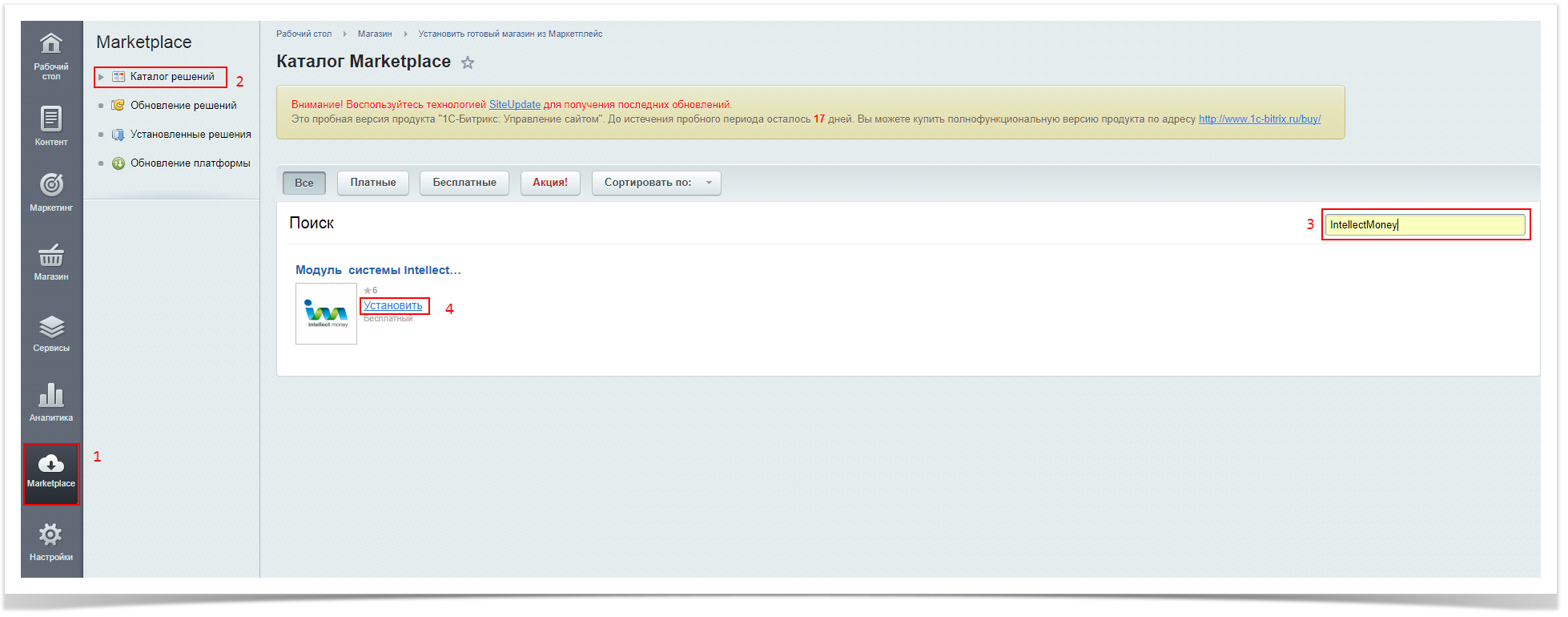 - В открывшемся окне загрузки отмечаем "Система IntellectMoney"
- Нажимаем "Загрузить"
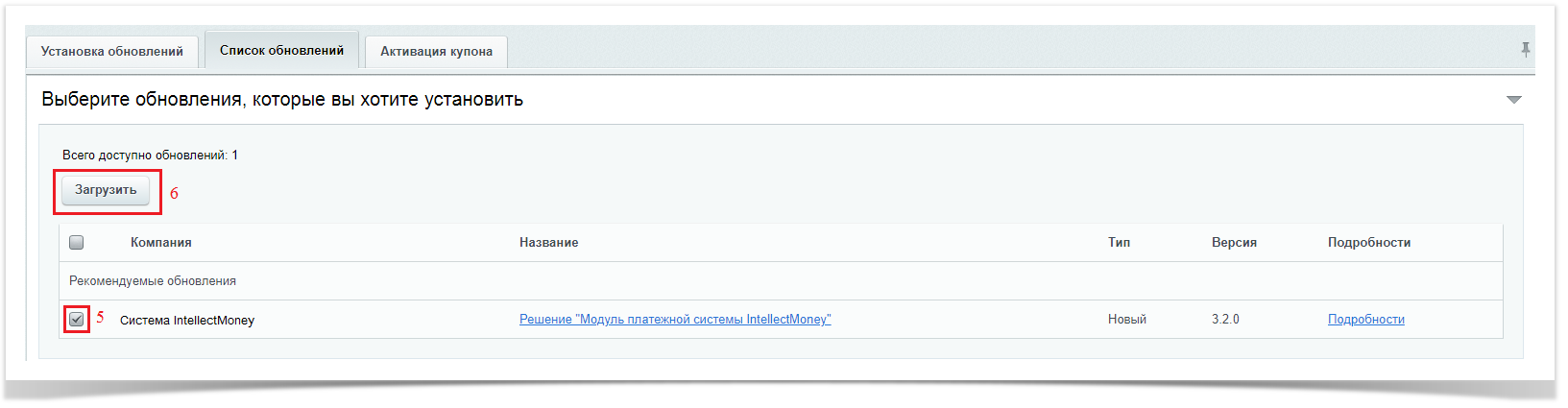 - Читаем лицензионное соглашение и принимаем, нажав на кнопку "Применить"
- После процесса загрузки, устанавливаем решение, кликнув кнопку "Установить"
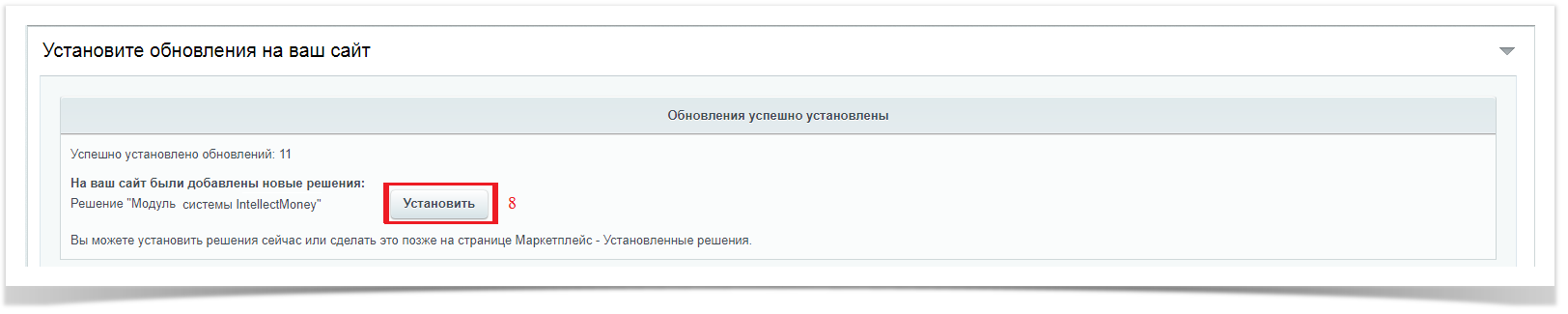
Процесс установки закончен Настройка модуляНастройка модуля в административной части интернет магазина: - Переходим в раздел "Магазин"
- Выбираем раздел "Платёжные системы"
- В строке "Система IntellectMoney" раскрываем меню
- В раскрывшемся меню выбираем "Изменить"
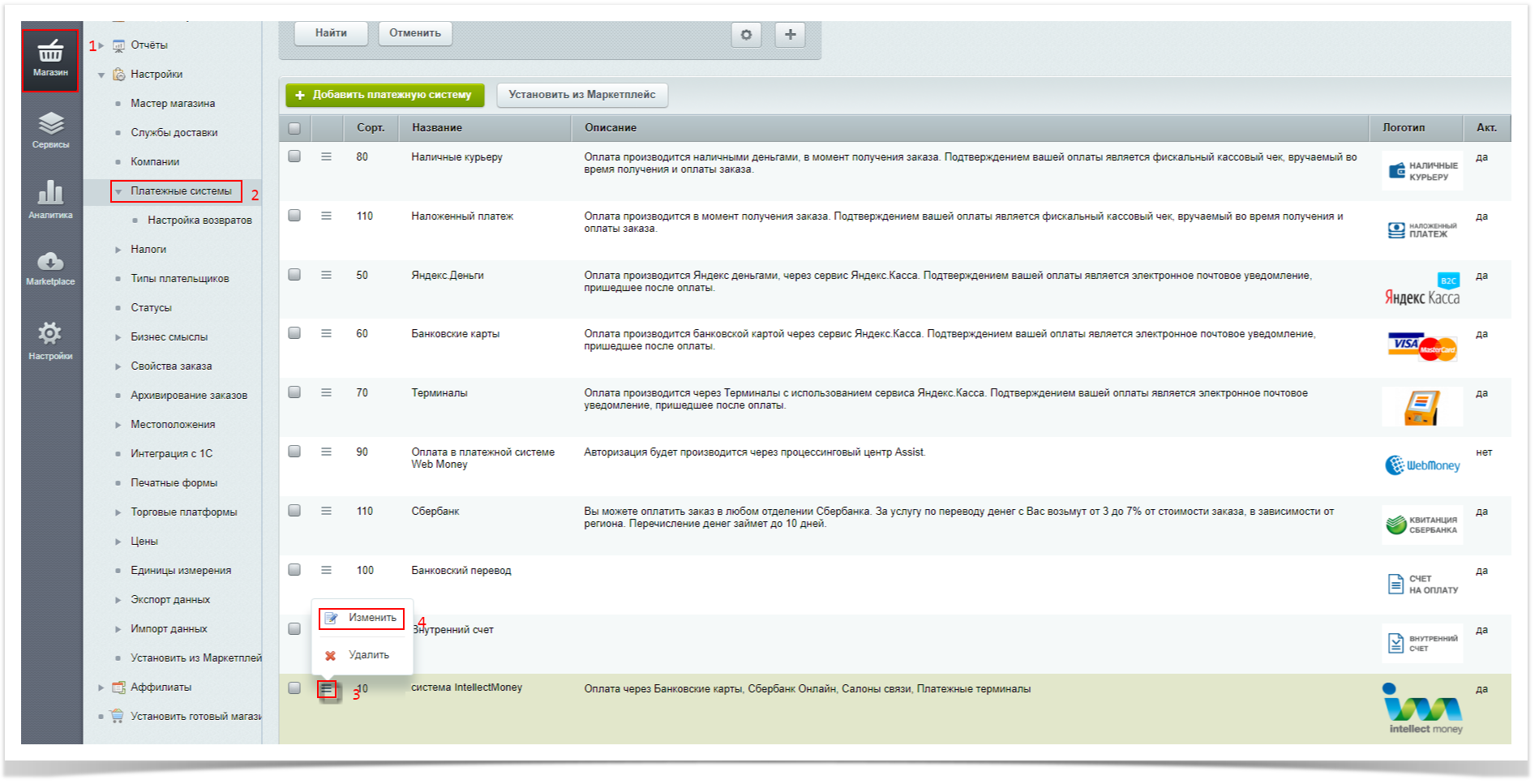 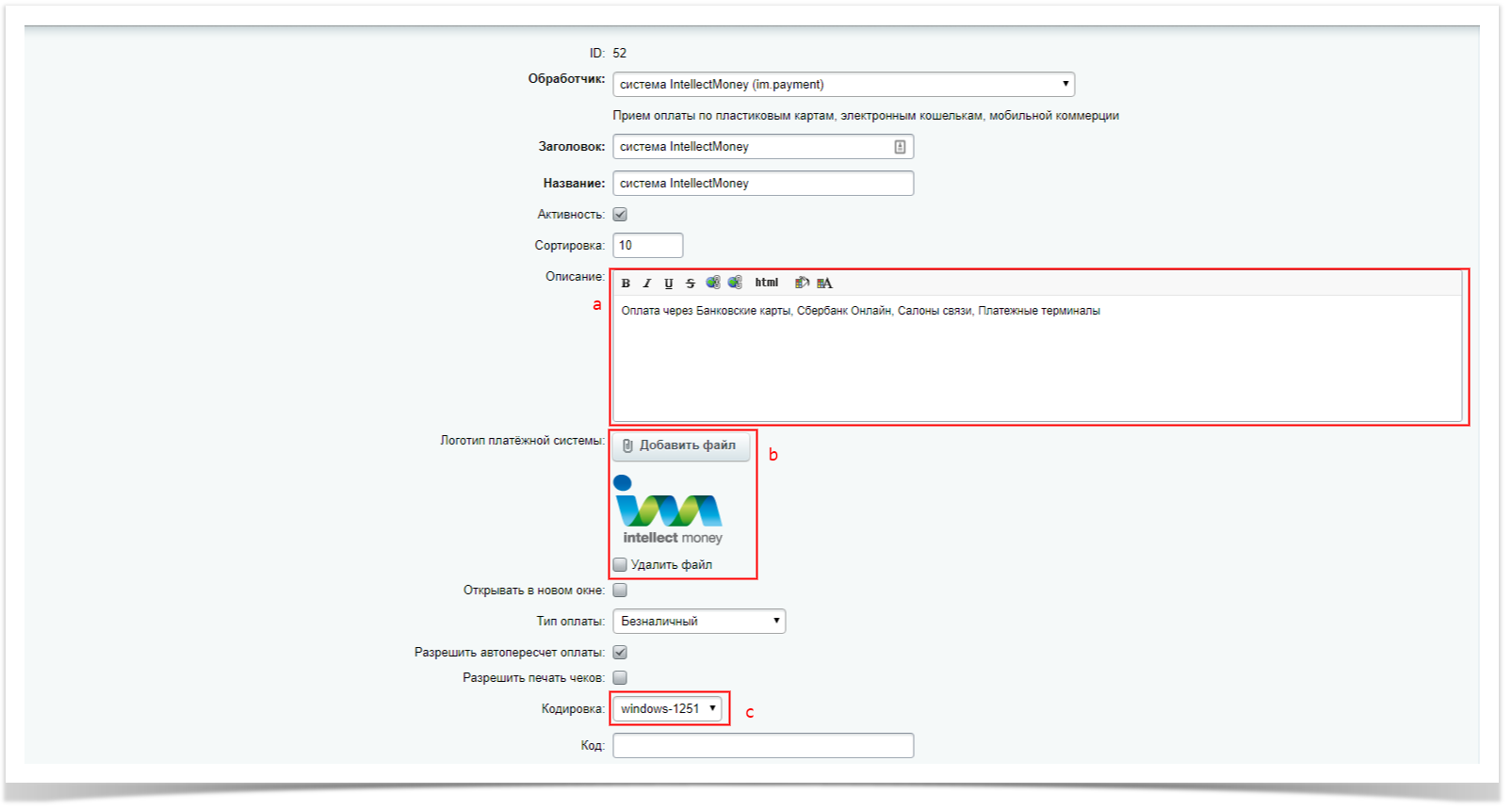 - Описание - описание платёжной системы, которое будет показано при оформлении заказа - можно не заполнять
- Логотип - логотип платёжной системы, который будет показан при оформлении заказа - можно не изменять
- Кодировка - кодировка сайта - обязательно заполнить, если у Вас подключена онлайн касса
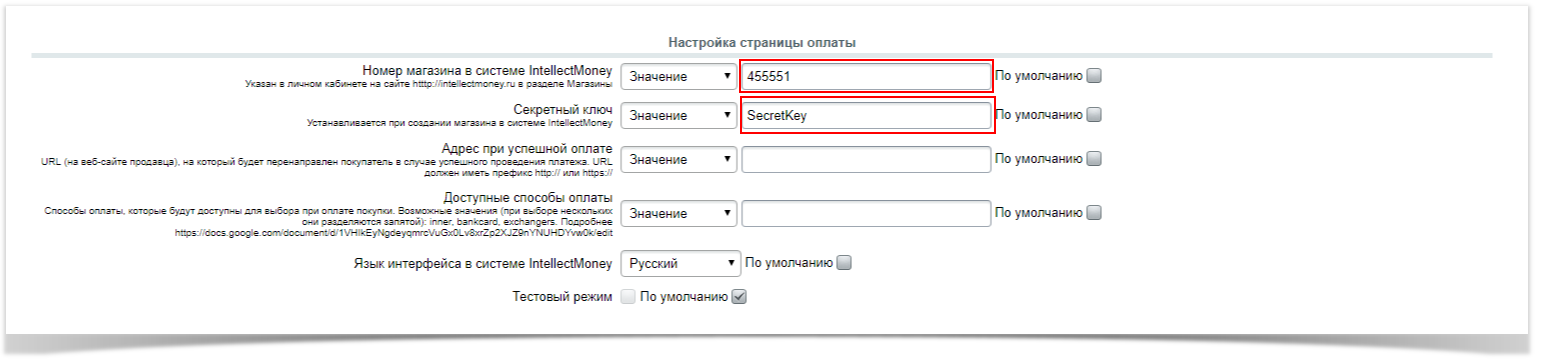 - Номер магазина в системе IntellectMoney - указать номер магазина из личного кабинета IntellectMoney - заполнить обязательно
- Секретный ключ - должен соответствовать придуманному Вами секретному ключу из личного кабинета IntellectMoney - заполнить обязательно
- Адрес при успешной оплате - куда перенаправить пользователя после успешной оплаты, только для моментальных способов оплаты - можно не заполнять. Адрес может вести, например, на главную страницу Вашего сайта или в личный кабинет
- Доступные способы оплаты - ограничивает количество способов оплаты на платёжной странице - можно не заполнять
- Язык интерфейса в системе IntellectMoney - язык, на котором будет отображаться страница оплаты, по умолчанию - Русский язык - можно не заполнять
- Тестовый режим - отвечает за выставление счетов в тестовой валюте (TST), убедитесь что магазин в ЛК IntellectMoney настроен на прием тестовой валюты, пржде чем переходить к тестированию - можно не изменять

Все параметры заполняются по необходимости:
- Режим холдирования - включает режим холдирования денежных средств:
- Холдировать счёт - включает режим холдирования
- Не холдировать счёт - отключает режим холдирования
- Задано в личном кабинете - не передаёт параметры холдирования, все значения забираются из ЛК IntellectMoney
- Срок жизни счёта - Указывает:
- "Не холдировать счёт" - срок жизни СКО, максимальное значение 4319 часов
- "Холдировать счёт" - срок жизни СКО и срок холдирования, максимальное значение 119 часов (по умолчанию 72 часа)
- Срок холдирования денежных средств - Срок холдирования денежных средств на счёте покупателя, максимальное значение 119 часов (по умолчанию 72 часа)

Все поля обязательны к заполнению, если подключена онлайн касса
- ИНН - индивидуальный номер налогоплательщика - должен соответствовать указанному в ЛК IntellectMoney (Устарело начиная с версии 3.3.0)
- Ставка НДС для товаров - укажите процентную ставку для товаров
- Ставка НДС для доставки - укажите процентную ставку для доставки
- Группа устройств - название группы устройств, которыми будут пробиты чеки онлайн кассы, по умолчанию Main
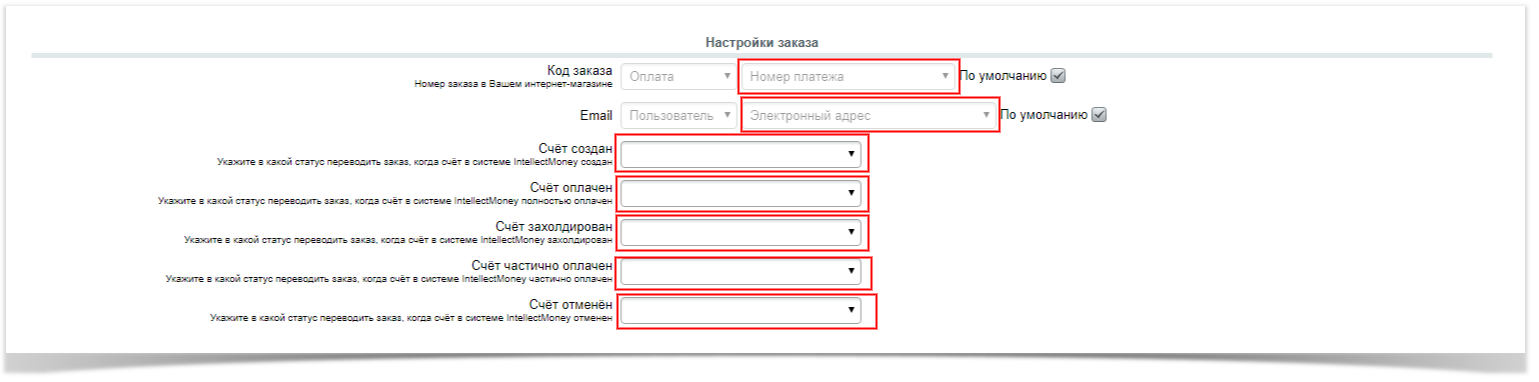
- Код заказа - "Оплата" - "Номер платежа", будет передавать номер оплаты, как номер платежа в Вашей системе (пример 32/1) - заполнить обязательно
- Email - откуда брать email покупателя, заполнить на Ваше усмотрение - можно не заполнять
Если не заполнить пункты c-g не будет производится смена статусов заказа - Счёт создан - статус заказа, после создания СКО (счета к оплате) - заполнить обязательно
- Счёт оплачен - статус заказа, после оплаты СКО (счета к оплате) - заполнить обязательно
- Счёт захолдирован - статус заказа, после того как денежные средства захолдированы - заполнить обязательно
- Счёт частично оплачен - статус заказа, после частичной оплаты СКО (счета к оплате) - заполнить обязательно
- Счёт отменён - статус заказа, после отмены СКО (счета к оплате) - заполнить обязательно
- Нажимаем сохранить
ДополнительноВ личном кабинете на сайте IntellectMoney в настройках магазина в поле ResultURL укажите http://xxx.ru/bitrix/tools/im.payment/result.php где xxx.ru -адрес сайта


|